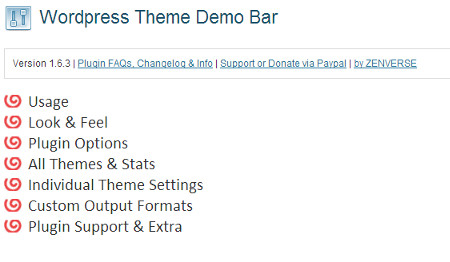Таблицы для сайта с TablePress. Wordpress tablepress
Таблицы для сайта с TablePress | WPNICE
Все кто работал с корпоративными и коммерческими сайтами наверняка сталкивались с необходимостью размещения там различных таблиц. Как правило, дело это крайне муторное и хлопотное если все делать ручной версткой. Плагины и шорткоды для WordPress на эту тему конечно давно есть, но они зачатую не так уж и сильно помогают.
Сегодня расскажу вам об отличном плагине, способном сильно упростить работу всем кому нужно быстро создать удобные и даже симпатичные на вид таблицы. Плагин бесплатный и называется он — TablePress.
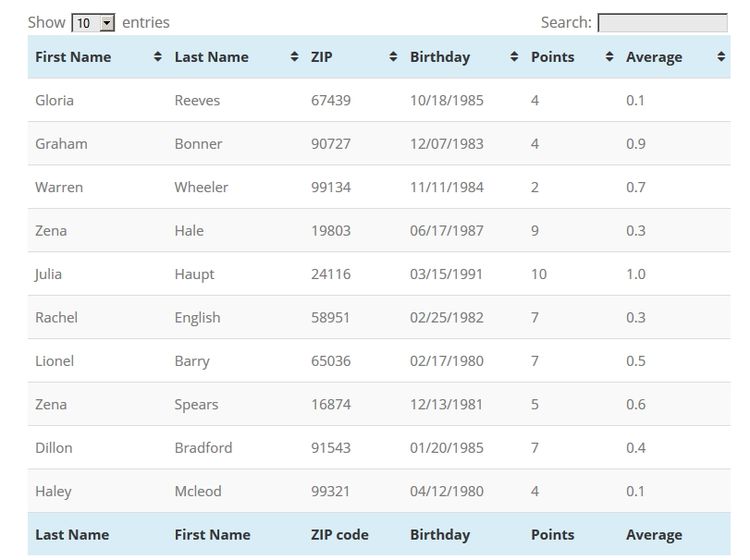
Установка и настройки TablePress
Ставим плагин стандартным способом. После активации получаем в админке новое меню — TablePress и пять рабочих подменю — Все таблицы, Создать таблицу, Импорт, Экспорт и Опции. Плагин полностью на русском языке и ничего настраивать дополнительно не надо. Достаточно кликнуть на «Создать таблицу» и сразу приступать к делу.
В общем-то, именно при создании новой таблицы вы и увидите внизу все доступные опции. Можно добавлять столбцы и строки, вставлять ссылки и картинки, включить сортировку и фильтры, постраничную навигацию для больших таблиц и прочее. Кстати, по умолчанию, в заголовке вашей таблице будет представлена возможность сортировать данные по величине и алфавиту.
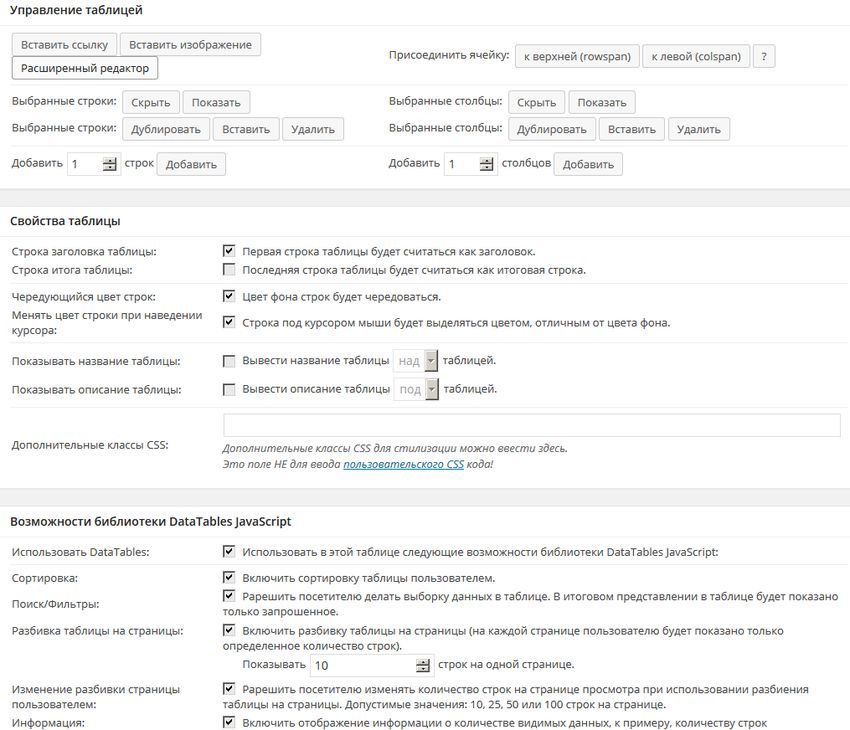
Разобраться в настройках не составит труда, тем более, все хорошо видно визуально. Сохраняем таблицу и вставляем затем в нужное место сгенеренным щорткодом или через кнопку в редакторе.
Ниже привожу список основных «умений» плагина.
- Создание и визуальное наполнение таблиц прямо в админке
- Вывод таблиц в постах, на страницах и в виджетах с помощью шорткодов
- Вывод таблиц в любом месте вашего сайта с помощью функции Template Tag
- Любой контент — тексты, номера и символы, ссылки, картинки, HTML и JavaScript
- Excel формулы и таблицы
- Структура ячеек может быть объединена
- Первая и последние строки в таблице используется как заголовок и футер
- Различный цвет фона для строк
- Выделение строки при наведении курсора
- Индивидуальный стиль вашей таблицы через CSS
- Продвинутый редактор для специалистов по HTML
- Сохранение, импорт и экспорт в самых популярных форматах
- Легкое копирование/дупликация таблиц
- Быстрый предпросмотр создаваемой таблицы
- Кнопка вставки таблиц в визуальном редакторе
- И прочее…
В итоге:
Очень удобный плагин для создания таблиц единодушно высоко оцененный пользователями. Даже с настройками по умолчанию позволяет быстро создавать, редактировать и сохранять более чем функциональные таблицы. Посмотреть пример работы этого замечательного плагина можно вот на этой странице.
Официальный сайт автора с подробной документацией и дополнениями.
wpnice.ru
Перевод для плагина TablePress

Сегодня закончил работу нескольких предшествующих вечеров. Перевел на русский язык WordPress плагин TablePress. Дело в том, что плагин этот мне очень понравился, и я долго ждал, что его кто нибудь переведет. Но не дождался, и решил заняться этим сам. И увлекся.
В общем, сделал полный перевод плагина, ничего иностранного в нем почти не осталось. Стилизовал его на русский. Ошибок вроде немного. Точнее, что нашел исправил. Что найдете, или не понравится, пишите, исправлю.
В настоящее время вышла версия TablePress v.1.7. В этой версии наступили некоторые изменения с ее локализацией, то есть переводами на языки кроме английского. Начиная с этой версии локализации, как я понял, не будут обновляться вместе с плагином. Теперь за ними каждому пользователю надо будет сходить самостоятельно в общую базу локализаций WordPress.

Страница базы локализаций плагина TablePress на сайте локализаций WordPress.
В этой общей базе найти свой язык, для чего лучше сразу отсортировать таблицу с локализациями по столбцу Locate. После чего остается открыть последнюю стабильную версию локализации (Stable (latest release)) и скачать файл локализации. Ссылка на скачку (Export) внизу таблицы с локализацией слева. Для скачки нужно выбрать «all current», «Machime Object Message Catalog (.mo)» и щелкнуть по ссылке «Export».
Полученный файл wp-plugins-tablepress-dev-ru.mo необходимо переименовать в tablepress-ru_RU.mo, после чего разместить в каталоге локализаций TablePress.
Ну, а если все это слишком сложно, то скачать русификацию TablePress версии 1.7 проще здесь:
Скачать: Русификация TablePress (422)
Тем более, что она идентичная. В общем разбирайтесь. Пользуйтесь.
И остается одна проблема: если файл русификации разместить туда, где ему и положено быть — т.е. в каталог /wp-content/plugins/tablepress/i18n, то, как я понял, при каждом обновлении TablePress он будет оттуда вычищаться. Есть другой вариант: файл tablepress-ru_RU.mo разместить не в каталоге плагина, а в каталоге локализаций WordPress /wp-content/languages/plugins По крайней мере у меня сработало. Там он вместе с плагинами обновляться не будет.
Еще о TablePress:
Что бы относительно хорошо разобраться с возможностями этого плагина необходимо ознакомится с документацией. Или просмотреть темы форума TablePress. Разумеется, там все на английском языке, интересные вопросы разбросаны по темам.
Автор плагина Tobias Bäthge внимательно читает все вопросы и очень быстро и доходчиво на них отвечает. Но, что бы задать вопрос — надо зарегистрироваться. Почитав форум я решил несколько систематизировать имеющуюся там информацию и постараться представить ее на русском языке. TablePress того стоит.
www.1arkona.ru
Работаем с таблицами в WordPress с помощью TablePress
Если вы уже некоторое время используете WordPress, тогда вы знаете, что есть у данного движка и ряд ограничений, к числу которых относится и создание таблиц. Однако для таких задач, как формирование прайсов и списков товаров, вам может понадобиться быстрое создание таблиц на сайте. В этих случаях ограничение платформы может оказаться серьезным препятствием для полноценного оформления сайта.
Вы, конечно, можете вставлять таблицы с использованием HTML и CSS, но этот "рецепт" не будет универсальным решением, поскольку не все в достаточной мере знакомы с HTML и CSS.
В этом посте речь пойдет о том, как легко и быстро добавить таблицу в WordPress, используя для этой цели специальный плагин под названием TablePress.
TablePress — это бесплатный плагин, который позволяет создавать таблицы и управлять ими, и при этом не придется своими руками создавать ни строчки кода в HTML; а у ваших посетителей сайта появится ряд новых возможностей. Плагин является официальным продолжением ранее существовавшего плагина WP-Table Reloaded.
Шаг 1. Установка и активация плагина
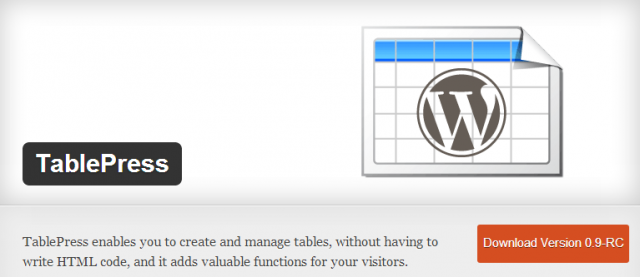
Вы можете скачать плагин из официального каталога расширений WordPress по этой ссылке.
Если вы не знаете, что такое плагины и как их устанавливать, посмотрите этот урок.
После активации плагина вы увидите новый пункт в меню под названием "TablePress" в вашей Панели управления.
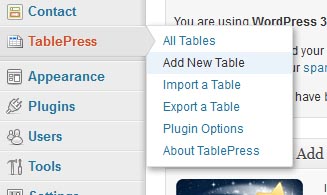
Шаг 2. Создание таблиц
Для создания новой таблицы перейдите в TablePress → Add new Table и заполните все необходимые данные. В частности, вы можете ввести заголовок для таблицы, описание и число строк и столбцов, которое надо отображать на сайте в этой таблице. Всегда можно добавить или удалить строки и столбцы в любое время. Закончив с оформлением, нажмите на кнопку "Add table".
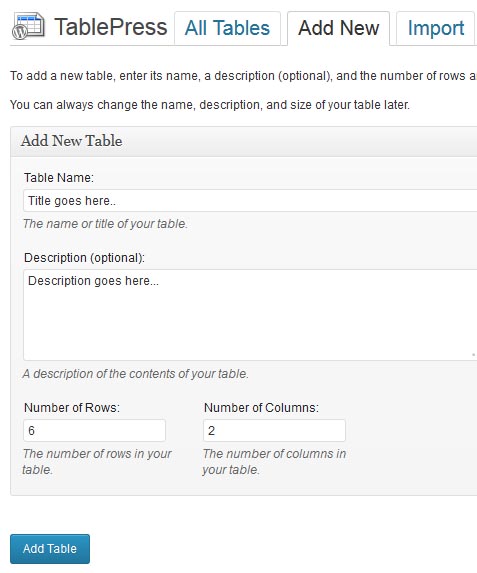
Теперь можно заполнить таблицу, войдя в режим редактирования.
Шаг 3. Добавление таблицы в пост в блоге
Последним шагом станет добавление таблицы в пост. Добавить таблицу можно либо вручную, введя ее код [table="table ID"], либо кликнув на иконку с таблицей в меню визуального редактора постов.
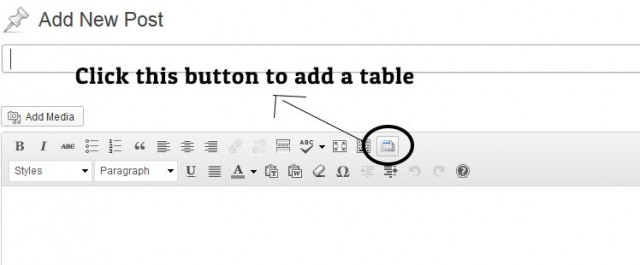
Вот и все. Мы с вами рассмотрели основную функциональность плагина TablePress, — мощного и простого плагина, позволяющего вам создавать различные таблицы и добавлять их несколькими способами в ваши посты. При этом не требуется никаких навыков в области написания и редактирования кода HTML или CSS. Также по работе с данным плагином есть подробная документация, так что использование TablePress не вызовет у вас особых трудностей.

hostenko.com